Virhe bootmgr puuttuu virhe

- 1359
- 296
- Steven Hermann
Poista henkilö, joka on erittäin huonosti perehtynyt tietotekniikkaan, sen toiminnassa, jopa yksinkertaisin systeeminen vika voidaan viedä erittäin huonosti.
Jos kun kytket tietokoneen päälle Windowsin tavallisen latauksen sijasta, löydät yhtäkkiä viestin "bootmgr on tehtävä", sinun ei pitäisi paniikkia, vaan keskittyä ja viritä suorittamaan tietysti tiettyjä toimia, tarvitset tietysti.
Virhe "bootmgr puuttuu" löytyy periaatteessa usein, mutta se huolestuttaa käyttäjiä siitä, että se on aina provosoinut epäasianmukaisimpana, tietokoneen omistajien mielestä hetki, jolloin on tärkeää tehdä kiireellisesti työtä, työtä Sinun on kirjoitettava nopeasti abstrakti tai lähitulevaisuudessa vastaamaan kirjeeseen.

Tänään kerromme sinulle, kuinka virhe korjataan Windowsin lataamalla
Jos tutustut suosituksiin siitä, kuinka bootmgr puuttuu, mitä tehdä tällä hetkellä, voit palauttaa suorituskyvyn nopeasti tietokoneeseen uudelleen, käynnistä tavalliset Windows -palvelut.
Tarjoamme sinulle opiskelua etukäteen syyt, jotka provosoimalla bootmgr puuttuu Windows 7. Tällaisen tiedon avulla voit estää ei -toivottuja yllätyksiä, varmistaaksesi, että oikeat ikkunat toimivat.
Virheen syyt
Suurin osa Windowsin toisinaan esiintyvistä ongelmista on käyttäjien itse toimien seurauksia, joilla ei ole riittävää tietoa, joten ne sallivat "strategisia" kaipauksia.
Kun olet hallinnut tarvittavat taidot, tajunnut täysin, mitä tehdä tällaisissa tilanteissa, on psykologisesti helpompaa vastata tällaiseen ongelmaan, ja myöhemmin se myös ratkaistaan myös ratkaisemalla se.
Joka provosoi virheen
Virhe "bootmgr puuttuu" on kytketty suoraan Windows Loaderiin. Käynnistyslataus on ohjelma, joka on keskittynyt joidenkin ohjelmien käynnistämiseen samanaikaisesti Windowsin kanssa.
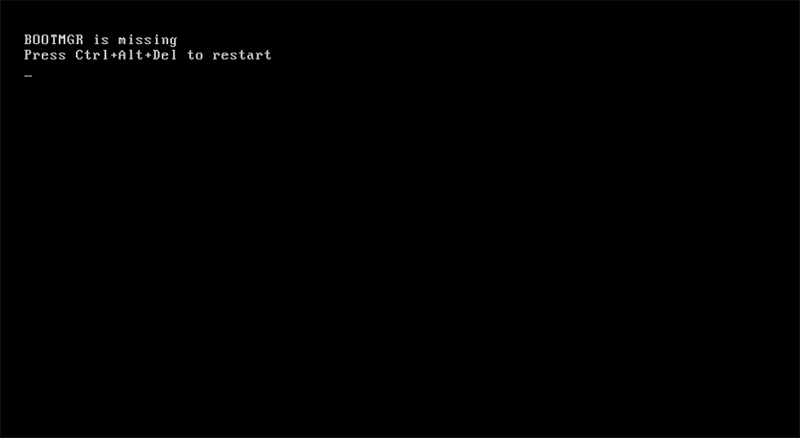
BIOS antaa käynnistyslatausvirheen yritettäessä käynnistää käyttöjärjestelmää
BIOS -järjestelmän epäonnistumisen vuoksi käynnistyslatainta ei voi havaita, joten se pysäyttää prosessin ladata ilman Windowsia, mutta antamalla viesti "bootmgr on tehtävä".
Käyttäjä, joka on tottunut sammuttamaan tietokoneen, voi provosoida tällaisen ongelman, rikkomalla kaikkia olemassa olevia vaatimuksia ja vakiintuneita sääntöjä - yksinkertaisesti painamalla sammutuspainiketta tai vetämällä se pois pistorasiasta. Kun sähkö on sammutettu tai terävä jänniteero verkossa, tämä tapahtuu myös.
Tosiasia on, että järjestelmä vetoaa jatkuvasti järjestelmätiedostoihinsa ja säilyttää myös sen lataustiedostojen muutokset. Jos tällä hetkellä tietokone on yksinkertaisesti sammutettu, jotkut tiedostot voivat osoittautua epätäydellisiksi ja tiedostojärjestelmätaulukko on väärä. Tämän vuoksi seuraavan kerran tietokonetta ei voida ladata, eikä erilaisia virheitä voida ladata, mukaan lukien sellainen.
Järjestelmävirhe voi myös toimia "tervehdyksenä", jos päätät muuttaa asetuksia suoraan itse BIOSissa, sillä ei ole asianmukaista tietoa.
Muuten, tällainen ongelmallinen tilanne on luontainen niille, jotka pyrkivät puhdistamaan käyttöjärjestelmän ylimääräiseltä roskalta. Kaikki tämä on oikein, jos poistat todellakin väliaikaiset tiedostot ja muut tarpeettomat. Kokemattomat käyttäjät voivat kuitenkin syventää ja poistaa käyttöjärjestelmän tiedostot kokemattomuudesta, jota ilman se ei yksinkertaisesti pysty aloittamaan.
Pienet lapset jäivät pelaamaan tietokonepelejä vartioimatta, rakastavat liittyä eri merkkejä, kuuluvat vahingossa eri kansioihin ja voivat vahingossa poistaa, liikuttaa tai nimetä jotain siellä. Joskus nämä ovat tärkeitä järjestelmätiedostoja ..
Valitettavasti tällaista virhettä voi tapahtua, jos tietokoneesi on käynyt tyydyttämisessä, jonka seurauksena kiintolevy on tullut käyttökelvottomaksi tai vakavasti vaurioituneeksi. Putoaminen pöydältä riittää, etenkin mukana olevassa tilassa.
Ei -toivottu yllätys voi syntyä myös, jos tietokoneeseen ei asenneta virustorjunta -ohjelmia tai niiden perustan oikea -aikainen päivitys ei ole tehty. Tässä tapauksessa virukset tunkeutuvat tietokoneeseen, jättäen vakavat jäljet provosoivat kaikenlaisia järjestelmävirheitä.
Virheen poistamista koskevat säännöt
Tietojen omistaminen siitä, mistä syystä "bootmgr puuttuu" -virhe, on hyödyllistä ymmärtää, mitä tarkalleen on tehtävä Windowsin suorituskyvyn palauttamiseksi.
Toimiin on useita vaihtoehtoja, sinun on kokeiltava joitain niistä vuorotellen, kunnes ongelma poistetaan.
BIOS -asetukset
Kokeneet käyttäjät suosittelevat BIOS -asetusten tarkistuksen aloittamista. Windows -lastaus suoritetaan vain levystä, jolle käyttöjärjestelmä asennettiin suoraan.
Jos tietokoneella on useita kiintolevyjä - kiintolevyjä, asetukset voidaan kadottaa BIOS: iin, jonka seurauksena väärä levy ilmoitetaan. Luonnollisesti käyttöjärjestelmä ei pysty käynnistymään, koska se ottaa yhteyttä levyyn, jolla ei ole latauskomponentteja. Avaa BIOS, siirry "käynnistys" -osaan, jossa on tärkeää ilmoittaa luettelossa ensimmäinen levy, josta Windows alkaa.

Jos BIOS -asetuksilla on virhe latausjärjestyksessä - korjaa se
Automaattinen vika voi myös tapahtua, jos yhdistät flash -aseman tietokoneeseen, joka toimii käynnistyksenä. PC havaitsee sen sen, joka vastaa Windowsin käynnistämisestä, yrittäen käynnistää käyttöjärjestelmän siitä. Jos löydät USB -flash -aseman USB -yksiköstä, poista se ja käynnistä tietokone uudelleen.
Muista, että jokin muu USB -portteihin kytketty laite voi toimia ongelmana. Esimerkiksi tietokonetta ei välttämättä ladata kytketyn W-Fi-sovittimen vuoksi-tämä pieni "antenni". Vaikka tämä ei ole flash -asema, mutta myös samanlainen elektroninen laite, ja BIOS pystyy näkemään sen käynnistyslaitteena. Se voi esiintyä myös USB -modeemeilla. Heidän sammutus auttaa usein ratkaisemaan ongelman.
On myös mahdollista käyttää automaattista palautusympäristöä, jonka esitteli OS: n kehittäjät. Tällaisen ehdotuksen käyttämiseksi sinun on käynnistettävä järjestelmä uudelleen, ja paina seuraavan käynnistyksen yhteydessä "F8" -painiketta nopeasti. Tämä pystyy aiheuttamaan eräänlaisen valikon mustalla taustalla. Valitse ehdotettujen mahdollisuuksien joukosta rivi "Tietokoneongelmien poistaminen", paina sitten Enter -näppäintä.
Ehkä sellaisia toimia on tarpeeksi, järjestelmä itse pystyy palauttamaan vaurioituneet tiedostot ja aloittamaan turvallisesti. Jos näin ei tapahdu tai et voi soittaa valikkoa painamalla F8 -painiketta, sinun on yritettävä palauttaa järjestelmän käynnistäminen eri tavalla.
Palautus lastauslevyllä
Voit palauttaa Windows, jos käytät käynnistyslevyä tai flash -asemaa. Tätä varten levy työnnetään Discode- tai Flash -asemalle USB -yksikköön, jonka jälkeen tietokone käynnistetään uudelleen.
Älä unohda vain BIOS: ssa haluamasi laitteen asettamislevyn tai ulkoisen aseman asettamiseksi. Jotta luettelo on laitettava, se on ensin asetettava USB -porttiin. Napsauta "F10" -painiketta, jotta BIOS pitää muutokset, napsauta F10 -painiketta. Tässä tapauksessa ylläpidettävät muutokset ja itse tietokone käynnistetään uudelleen, ja valittu käynnistyslevy käynnistyy.
Joskus ei edes tarvitse mennä itse BIOS: lle ja etsiä asetuksia sieltä. Kun tietokone vain kytkeytyy päälle ja ohittaa, näet siellä samanlaisen kirjoituksen kuin "f8 - valitse käynnistysvalikko". Tämä tarkoittaa, että painamalla F8 -näppäintä tällä hetkellä voit soittaa kätevään valikkoon, jossa valitset minkä tahansa käytettävissä olevista latauslaitteista. Eri tietokoneissa tämä avain voi olla erilainen, mutta joissain kirjoitusta ei näytetä. Näppäimiä käytetään yleensä F8, F12 tai F11. Foxconn -emolevyn tietokoneissa tämä on ESC -avain.
Kun käynnistysohjelman ensimmäinen ikkuna näkyy tietokoneen näytöllä, voit valita toimintovaihtoehdot. Koska sinun ei tarvitse asentaa käyttöjärjestelmää uudelleen, ja se on vain tärkeää palauttaa se, sinun on valittava kohta "Järjestelmän palauttaminen".

Valitse ensimmäinen kohta - Käynnistä palauttaminen
Napsauta nyt "Seuraava" -painiketta, sitten esine "Käynnistyksen palauttaminen", jonka jälkeen et voi tehdä mitään aikaa, paitsi että tarkkailla mitä tietokoneella tapahtuu.
Kun järjestelmätiedostot on tarkistettu virheiden varalta, voi esiintyä seuraava ikkuna, jossa valitaan "Korjaa ja käynnistä uudelleen". Kaikki tulisi korjata automaattisesti, tietokone käynnistyy uudelleen, käyttöjärjestelmä alkaa ja virhe "bootmgr on tehtävä" ei enää ilmesty.
Valitettavasti tällaista onnea ei aina tapahdu, itsepäinen virhe syntyy jälleen, paheneva tunnelma jälleen kerran sinulle. Tämä osoittaa, että jotain muuta on tehtävä, joten sinun on jatkettava seuraavien suositusten kehittämistä.
Komentorivin käyttö
Jos olet jälleen löytänyt näytöltä, virheilmoitus "bootmgr puuttuu" käytä uudelleen käynnistyslevyä, tee kaikki yllä kuvattu toimenpide, vasta ensimmäisen ikkunan ladattujen "komentorivin" kohde.
Käynnistämme komentorivin, joka ei ole turhaan, palautamme levyosan, jolla vaurioitunut bootmgr -tiedosto sijaitsee.
Selvittääksesi, mikä tietyn levyn, tämä tiedosto sijaitsee, sinun on saatava alun perin "levypart", sitten "luettelo äänenvoimakkuus". Levyluettelo avataan, on tärkeää kiinnittää huomiota kirjeeseen, jonka tila on 100 Mt. Se on merkitty myös merkinnällä "järjestelmän varattu".
Et tarvitse enemmän "levypart" -komentoa, joten lopeta sen toiminta kirjoittamalla "poistuminen".
Nyt komentorivillä soita "Kopioi bootmgr c: \", kirjoitettuna tähän aikaisemmin CD-ROM: hen, kirjoita tämän aseman ja paksusuolen kirjain esimerkiksi ""e:"", kuten kuvakaappaus alla. Tällaisten toimien seurauksena voit kopioida levylläsi olevan vaurioituneen tiedoston, johon käyttöjärjestelmä on asennettu. Järjestelmä ilmoittaa sinulle operaation onnistuneesta lopusta, mikä osoittaa, että yksi tiedostoista kopioidaan onnistuneesti.

Voit poistaa ongelman komentorivin avulla
Vaikka tällaisten toimien jälkeen näet silti ""bootmgr puuttuu"" -virhe näytöllä, sinun tulee puuttua prosessiin, jonka avulla voit tarkistaa, mikä tietyllä levyllä on aktiivinen tila.
Tässä tapauksessa sinun ei myöskään tarvitse tehdä jotain vaikeaa, jos noudatat tiukasti suosituksia. Aluksi soita taas ""Diskpart"" ja sitten ""Lista äänenvoimakkuus"".
Valitse levy, johon käyttöjärjestelmä on asennettu, kiinnitä huomiota, mihin numero on asennettu tämän levyn viereen, ja kirjoita sitten ""Valitse levy 0 tai 1"".
Seuraava askel on otettava käyttöön ""Listaosio"". Nyt näkyvässä luettelossa sinun on selvitettävä, mikä levy käynnistyslataus on asennettu. Useimmiten tämän levyn tulisi olla noin 100 Mt: n tilavuus.
Kirjoita uusi komentolause ""Valitse osa 1 tai 2"", sitten heti - ""aktiivinen"", ""poistu"". Järjestelmä hyväksyy korjaukset turvallisesti, tekee tietyn levyn aktiiviseksi ja pyydä sinua käynnistämään uudelleen.

Aktivoi osa järjestelmän kanssa
Lisämenetelmät
Jos kaikista ponnisteluistasi huolimatta syntyy edelleen virhe, ja käyttöjärjestelmä ei lataa mitä voit tehdä, voit ymmärtää, tarkistamalla kiintolevyn suorituskyky.
Sinun on mentävä uudelleen bioihin ja katsotaan huolellisesti, onko levy näkyvissä siellä, johon järjestelmä on asennettu. Nämä tiedot näytetään ensimmäisellä näytöllä BIOS: n sisäänkäynnin kohdalla, koska se viittaa tärkeään. Voit myös tutkia boot -osion latauslaitteiden luetteloa ja katsoa siellä. Jos kiintolevyllä on vakavia vammoja, et löydä sitä sieltä, et pysty palauttamaan mitään. Tässä tapauksessa joudut ostamaan uuden kiintolevyn ja asentamaan järjestelmän ja kaikki ohjelmat. Vanha kiintolevy voidaan antaa asiantuntijoille, jotka voivat yrittää palauttaa sinulle tärkeät tiedostot, jos ne ovat siellä - työprojekteja, arvokkaita valokuvia tai jotain muuta.
Jos kiintolevy on näkyvissä, mutta yksittäiset klusterit ovat vaurioituneet, voit käyttää erityisohjelmia, esimerkiksi kiintolevyregeneraattoria, joka ""kohtelee"" kiintolevyä ja ilahduttaa sinua tietokoneen suorituskyvyn jatkamisella. Tässä tapauksessa mikään muu ei tarvitse tehdä.
Siellä on lisäohjelmistoja, jotka ovat MBRFIX, Bookice, Acronis-levyohjaaja, jotka kykenevät onnistuneesti uudelleenkäyttöjärjestelmän uudelleenkäyttöjärjestelmään, mutta sellaisten ohjelmien kanssa työskenteleminen on parasta tietyillä tiedoilla ja käytännöllisillä taitoilla- jotkut niistä voivat helposti poistaa tai muotoilla koko osion kovaa.
Voit sisällyttää tietokoneen huoltokeskukseen, johon kokeneet käsityöläiset palauttavat tietokoneen nopeasti, kun taas sinun on myös tehtävä mitä tahansa.
On kuitenkin paljon houkuttelevaa toimia ""lääkärinä"" tietokoneelleen kuin kolmantena puolueen tarkkailijana. Yritä täyttää kaikki kuvattuja toimintoja, jotka on kuvattu peräkkäin, palauttaaksesi oman työkapasiteetin tietokoneellesi.
"- « Kuinka korjata pikakuvakkeiden luvaton liike Windows -työpöydällä
- Virhekorjaus 0xc0000098 - turvalliset ja tehokkaat menetelmät »

